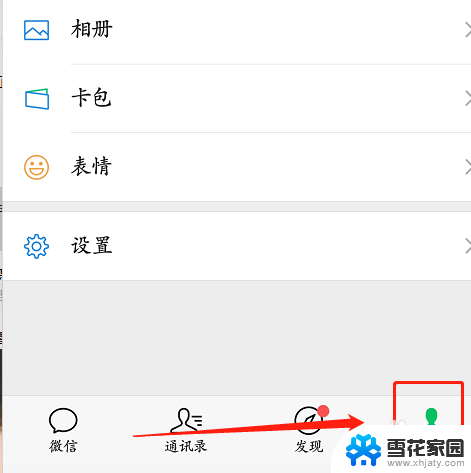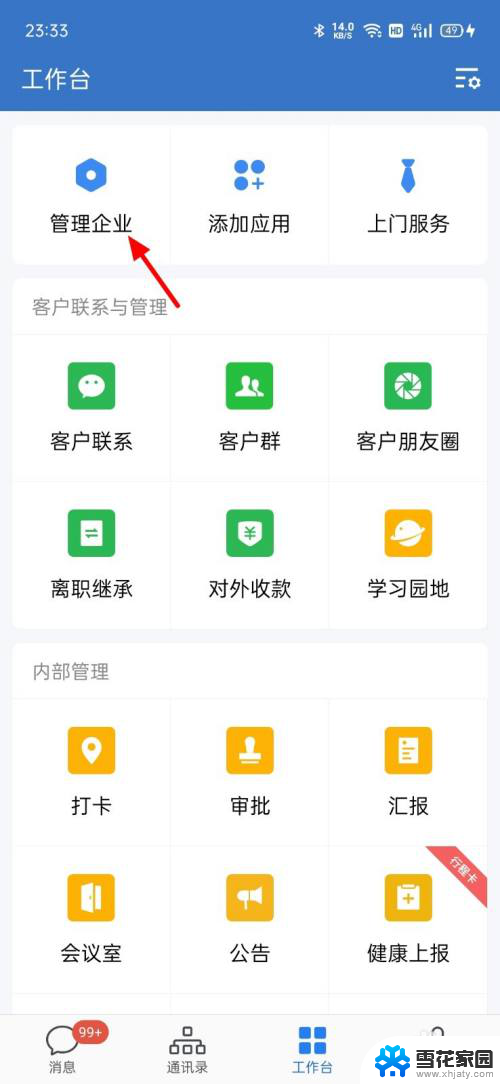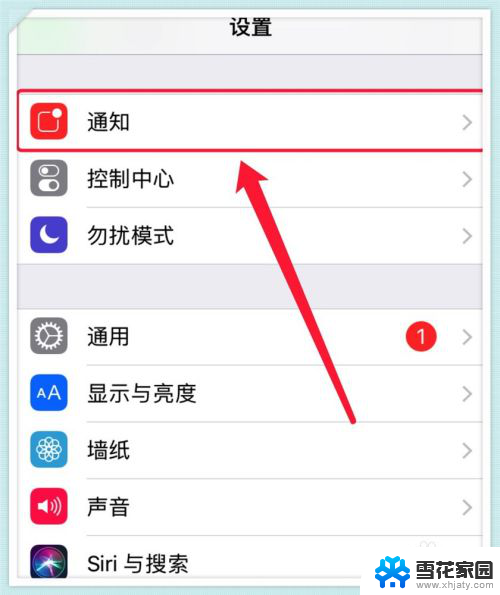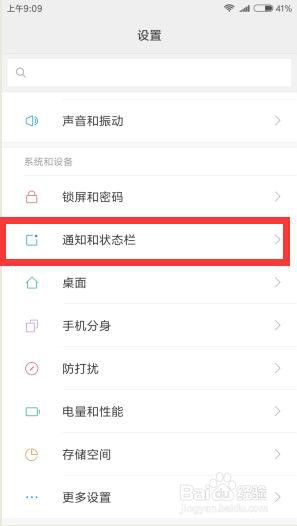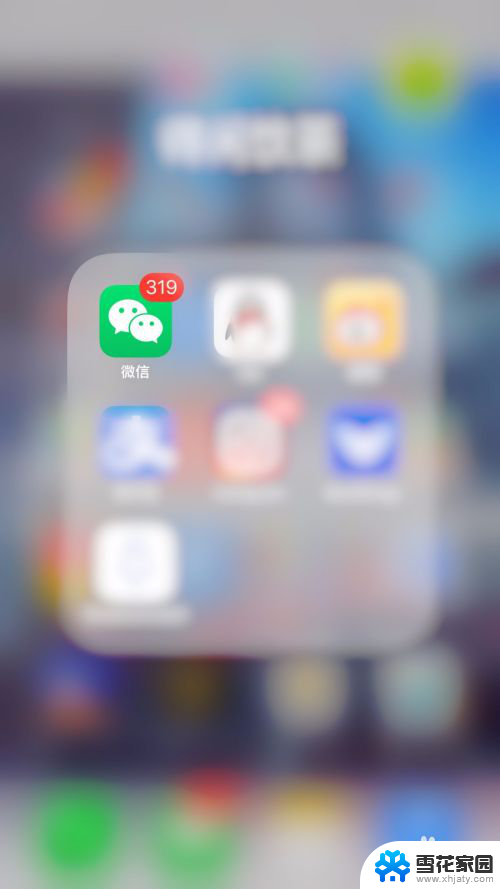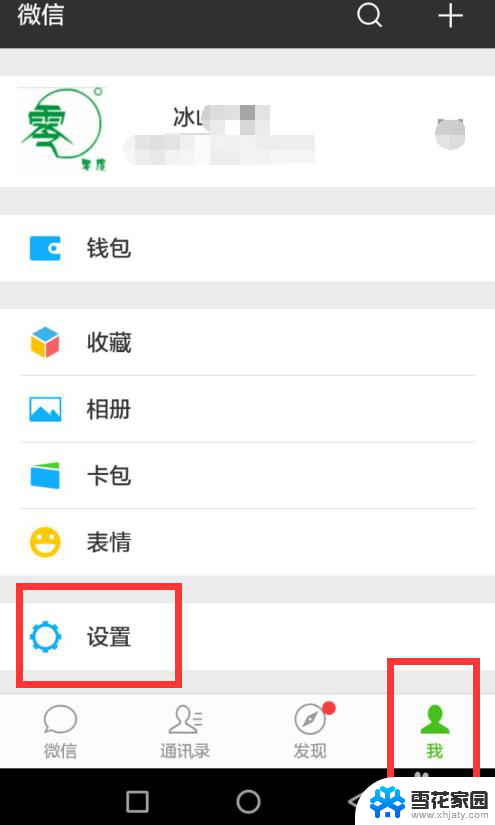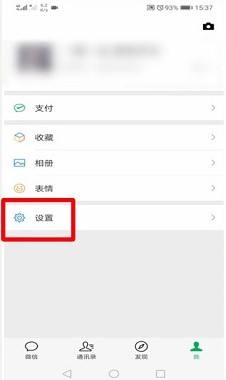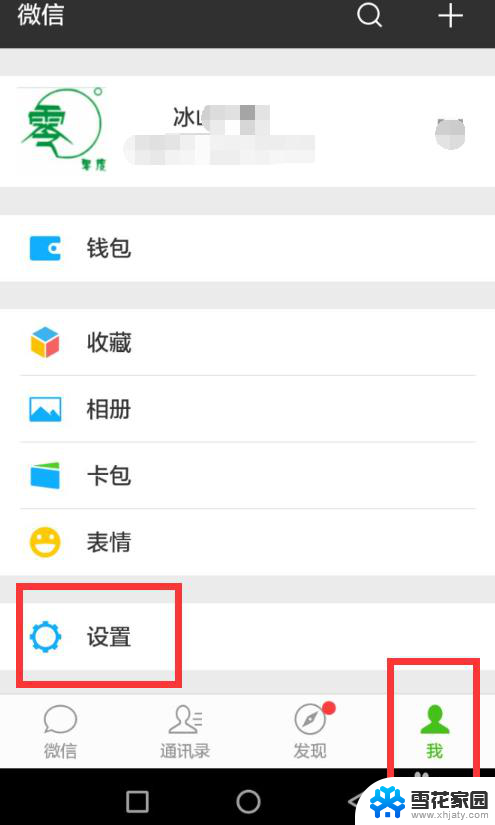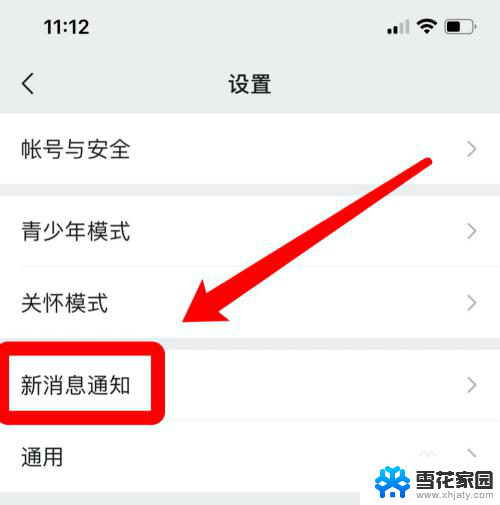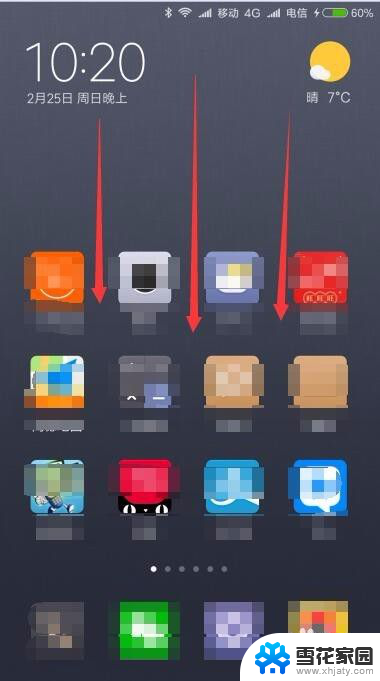怎么设置微信信息显示在屏幕 怎样让微信消息显示在手机屏幕上
更新时间:2023-09-25 08:45:25作者:xiaoliu
怎么设置微信信息显示在屏幕,在现如今的社交媒体时代,微信已成为人们日常生活中不可或缺的一部分,有时我们会错过一些重要的微信消息,因为手机处于静音状态或者我们未能及时注意到。为了解决这个问题,我们需要学会如何设置微信信息显示在屏幕上,以便随时随地接收并阅读到重要的消息。接下来我们将介绍一些简单而实用的方法,帮助你让微信消息显示在手机屏幕上,以确保你不再错过任何重要的信息。
具体步骤:
1.手机屏幕上找到“设置”。点击进入设置页面。
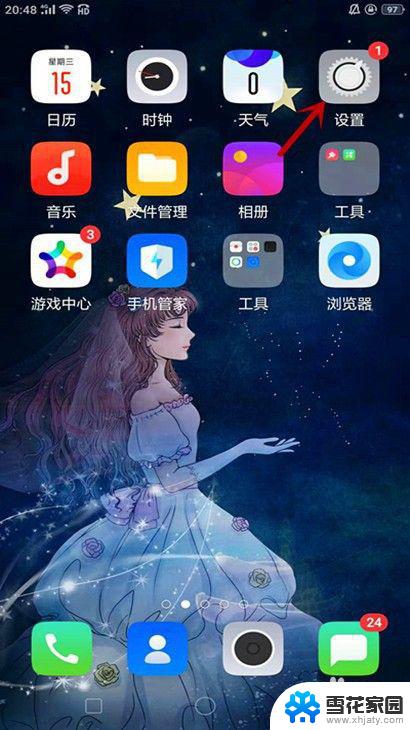
2.向上滑动屏幕,点击进入“通知与状态栏"页面。
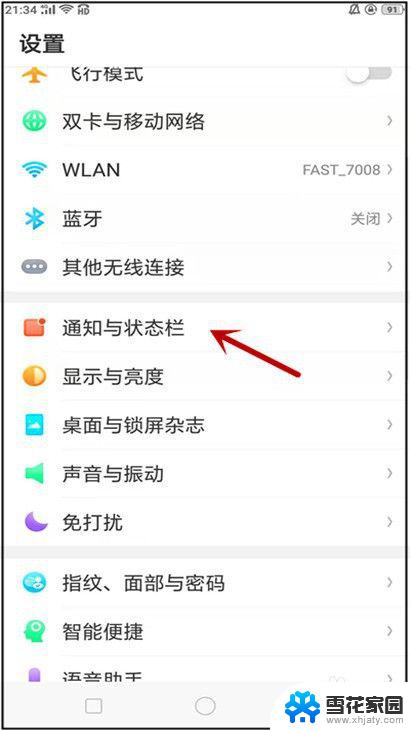
3.点击屏幕最上方的“通知管理”,显示各种应用软件页面。
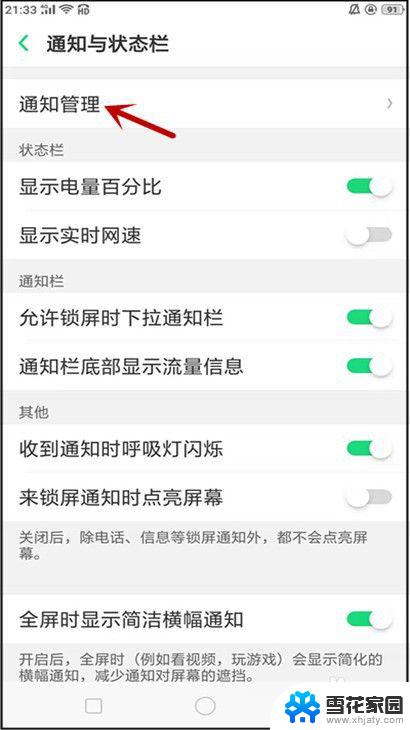
4.向上滑动找到“微信”,点击进入微信通知管理页面。

5.点击“允许通知”,然后设置信息在屏幕上显示的方式。
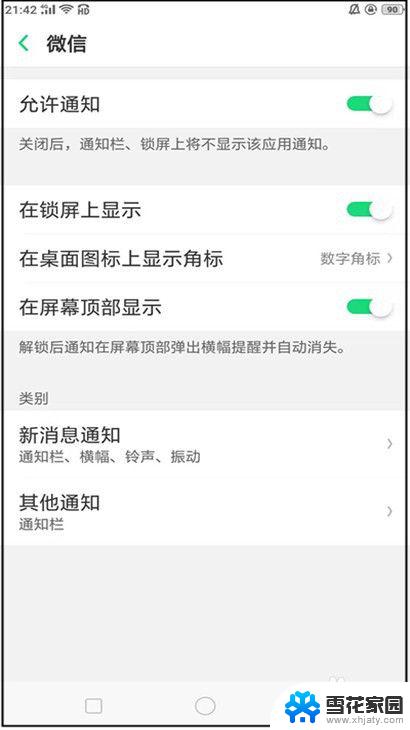
6.点击“新消息通知”,选择铃声、震动或呼吸灯闪烁等方式就OK了。
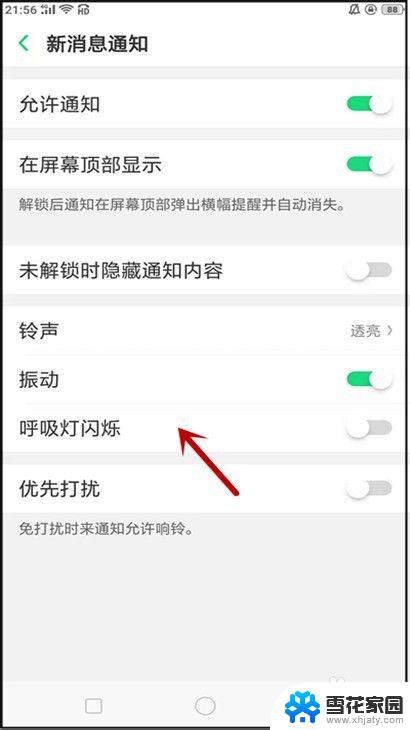
以上是如何在屏幕上显示微信信息的所有内容,如果遇到这种情况,您可以根据本文的操作进行解决,非常简单快捷,一步到位。